我来教你在wps中进行数据求和的详细操作。
- PC教程
- 14分钟前
- 358
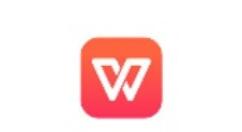
不少朋友才刚刚接触wps应用,那么各位清楚进行数据求和的操作吗?若还不了解,就来学习在wps中进行数据求和的操作教程吧! 在wps中进行数据求和的详细操作...
不少朋友才刚刚接触wps应用,那么各位清楚进行数据求和的操作吗?若还不了解,就来学习在wps中进行数据求和的操作教程吧!
在wps中进行数据求和的详细操作
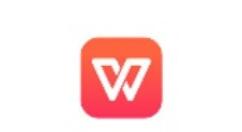
1、首先在电脑上打开WPS软件。然后再导入需要计算的WPS文字文档。
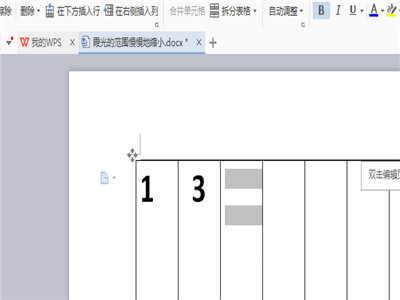
2、然后再点击打开菜单栏上的“插入”。

3、在点击“插入”下面的表格。然后在点击菜单栏上的“表格工具”。
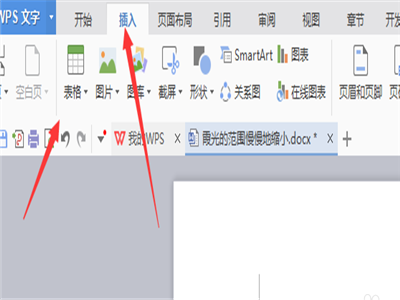
4、然后在点击表格工具之后,就会看到在工具栏的右边有“公式”的按钮。然后点击“公式”按钮。然后弹出的窗口中填入sum(left)
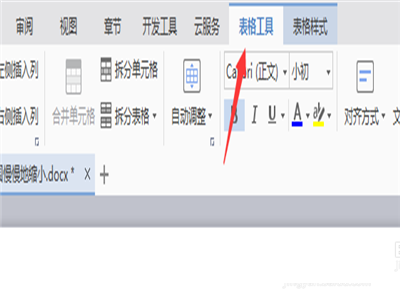
5、在窗口中的“偏号格式”选择“0”。然后再点击确定,就可以完成word数据的求和。
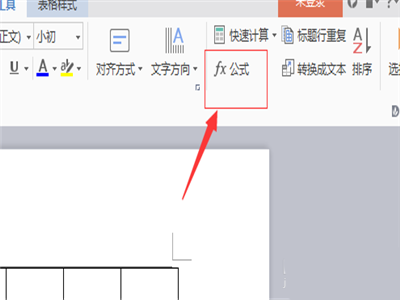
6、在输入sum(left)的时候,是计算左边的数据。要是输入sum(above)就是计算纵边的数据。
以上这里为各位分享了在wps中进行数据求和的详细操作。有需要的朋友赶快来看看本篇文章吧。
本文由cwhello于2024-10-11发表在打字教程,如有疑问,请联系我们。
本文链接:https://dzxmzl.com/6130.html
本文链接:https://dzxmzl.com/6130.html